本文介绍如何在Android和iPhone上查MAC地址。
如何在Android上查找MAC地址
一旦你了解了安卓菜单的组织方式,在安卓手机上查找Wi-Fi MAC地址就超级简单了。不过,你想要的数据在“设置”中隐藏了好几层,根据你的设备,某些按钮和图标可能会有不同的标签。我们的指南基于运行Android 12的OnePlus 8T。到2023年安卓14的最终版本发布时,步骤可能会有所不同。
1、从屏幕顶部向下滑动以拉起通知栏,然后点击齿轮形状的“设置”图标。

2、向下滚动并进入“关于[设备]>状态”。在某些手机上,“状态”可能会被类似“硬件信息”的内容所取代。


3、你设备的MAC地址将显示在Wi-Fi MAC地址旁边。

如何在iPhone上查找MAC地址
你可以在两个地方找到MAC地址,而且都在设置应用程序中。如果你连接到Wi-Fi网络,你可以通过检查当前的Wi-Fi网络详细信息,在Wi-Fi设置中找到MAC地址。无论你当前是否连接到Wi-Fi,你都可以在常规设置中找到iPhone的MAC地址。
如何在Wi-Fi设置中查找iPhone的MAC地址
如果你连接到了Wi-Fi网络,你可以打开你的Wi-Fi设置来检查你的MAC地址。你会在当前Wi-Fi网络的详细信息中发现它被列为Wi-Fi地址。
注意:你的iPhone有一个唯一的MAC地址,该地址不会更改,但只有当你关闭“私有地址”时,它才可见。如果打开“私有地址”,当你连接到另一个Wi-Fi网络时,你将看到列出的不同Wi-Fi地址。
以下是如何通过Wi-Fi设置查找iPhone的MAC地址:
1、打开设置。
2、点击Wi-Fi。
3、点击当前Wi-Fi网络旁边的信息(i)图标。
4、你的MAC地址列在Wi-Fi地址字段中。

注意:如果“私有地址”切换处于启用状态,则“Wi-Fi地址”字段将显示仅与当前Wi-Fi网络一起使用的唯一MAC地址。要查看手机的实际MAC地址,请关闭“私人地址”开关。
如何在常规设置中查找iPhone的MAC地址
你也可以在iPhone常规设置菜单的“关于”部分找到iPhone的MAC地址。无论你是否连接到Wi-Fi,此选项都可用。
以下是如何在常规设置中查找你的iPhone MAC地址:
1、打开“设置”,然后点击“通用”。
2、点击“关于”。
3、向下滚动。
4、你的MAC地址列在Wi-Fi地址字段中。

如果你没有连接到Wi-Fi,你看到的地址将是你手机的实际MAC地址。如果你连接到Wi-Fi并打开了“私有地址”功能,此字段将显示你的手机仅在当前网络中使用的唯一MAC地址。




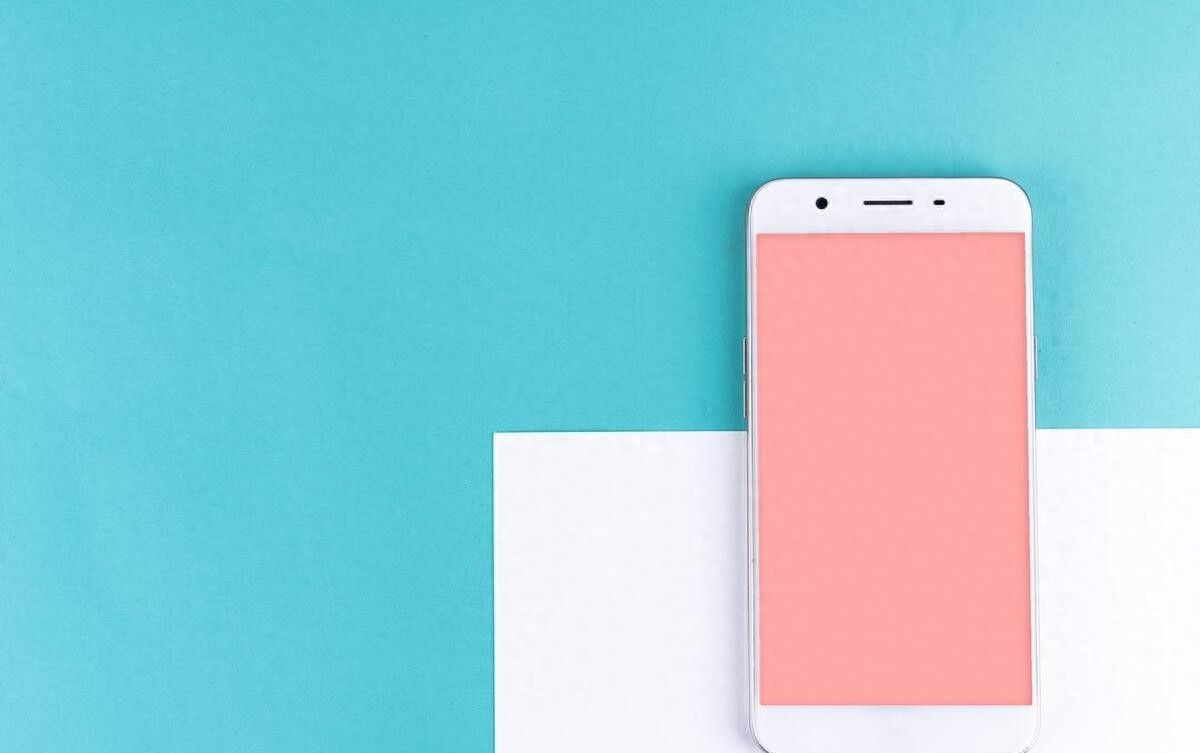















暂无评论内容